微信怎么添加银行卡
1、打开微信,点击‘我’【如图】
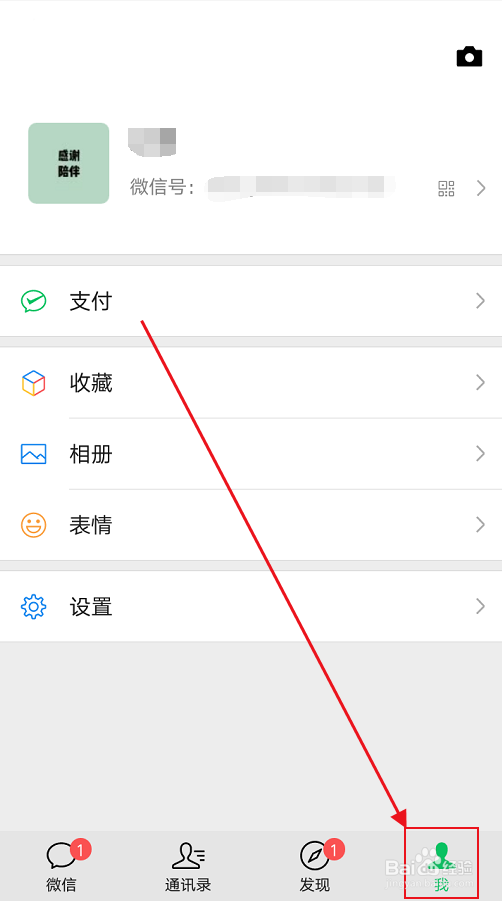
2、在我的里面找到‘支付’【如图】
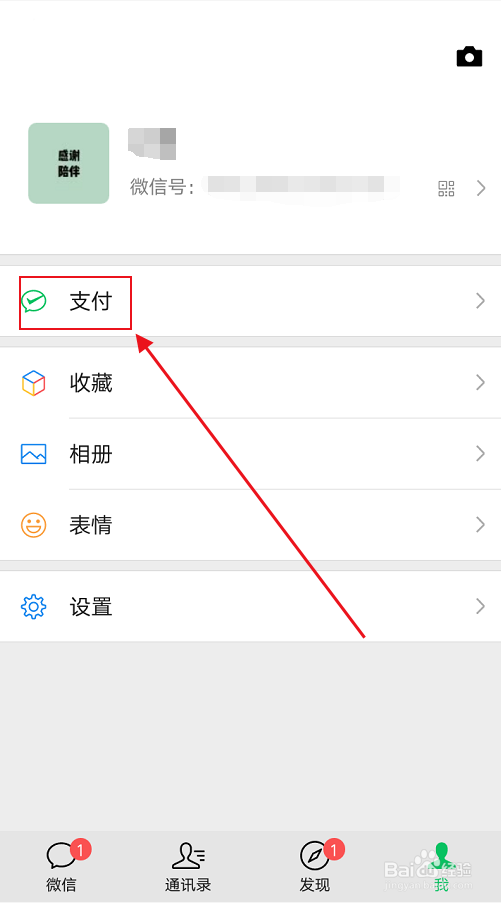
3、在支付页面右上角找到‘钱包’点击进去【如图】
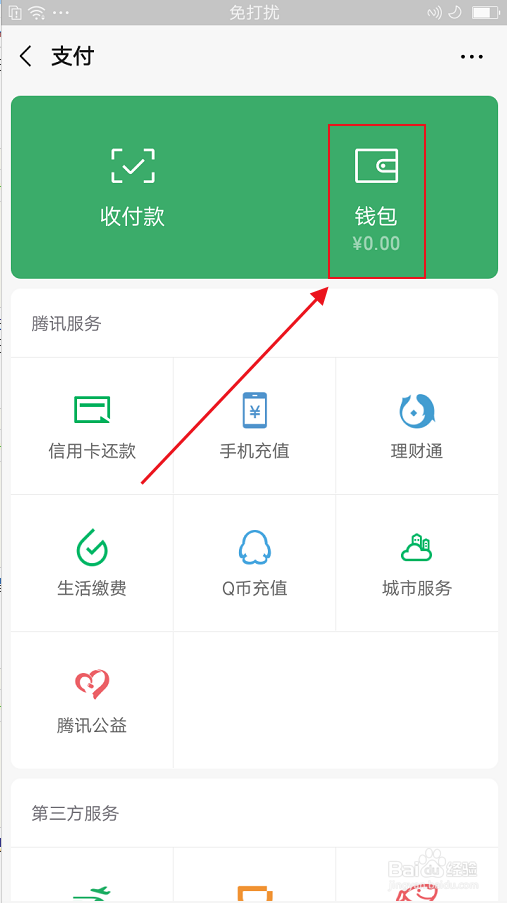
4、在钱包页面点击‘银行卡’【如图】
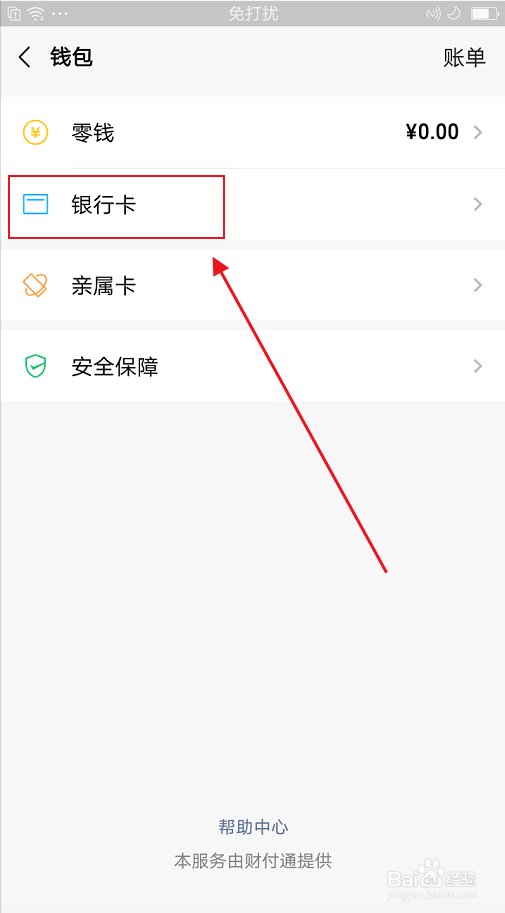
5、在本页面点击‘添加银行卡’【如图】
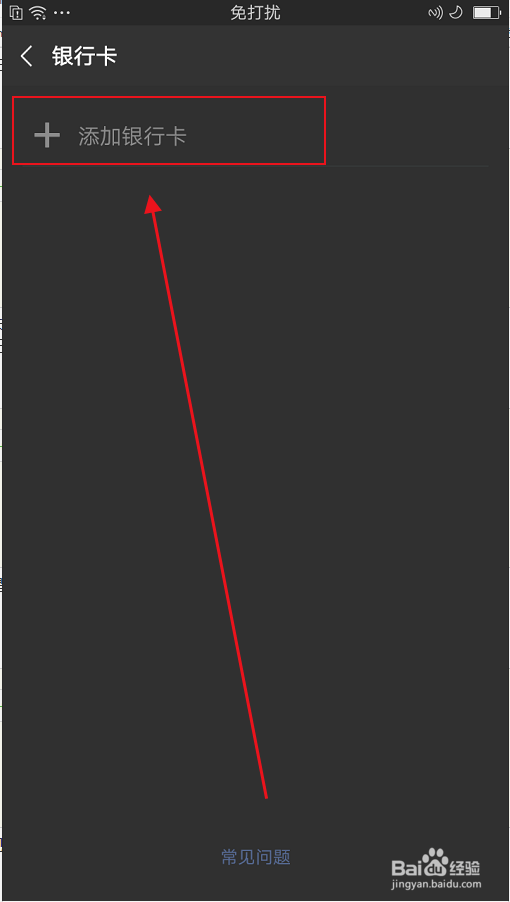
6、在‘卡号’后面填上之前准备好的银行卡号【如图】
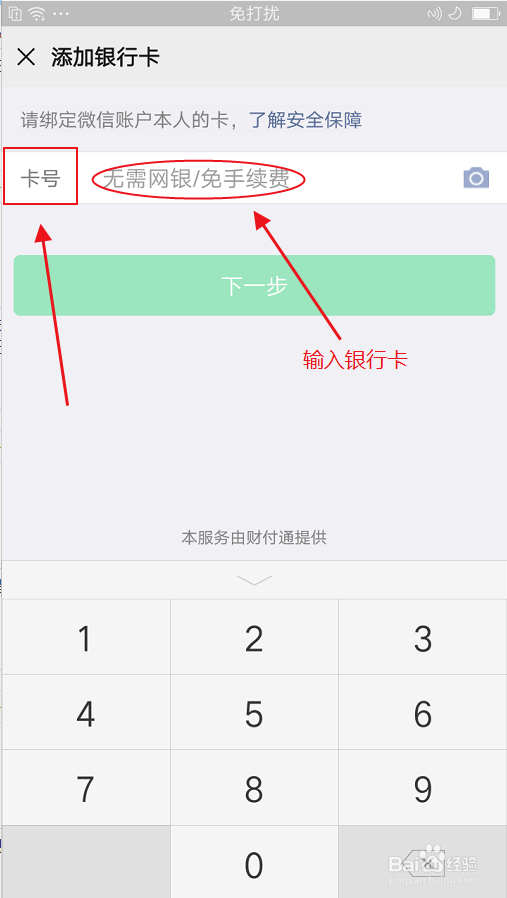
7、卡号填写好后,下一步,系统会自动识别银行,然后填写详细信息,姓名,身份证号,银行预留手机号码【如图】
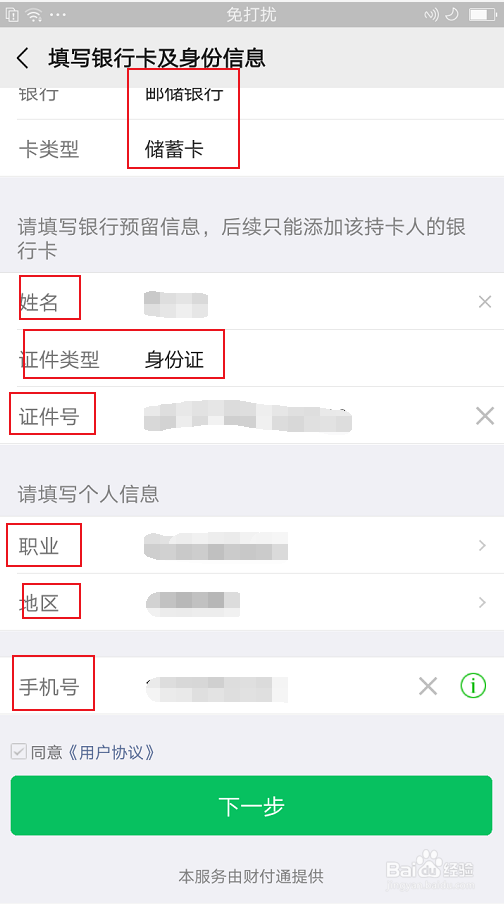
8、提交后,这一步获取银行预留手机验证码【如图】
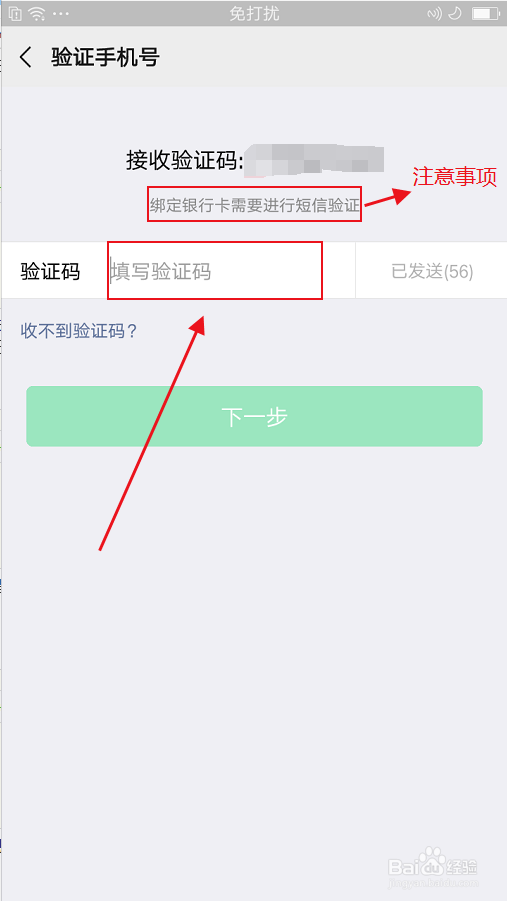
9、现在我们需要填写一下微信支付码,两遍要一致【如图】
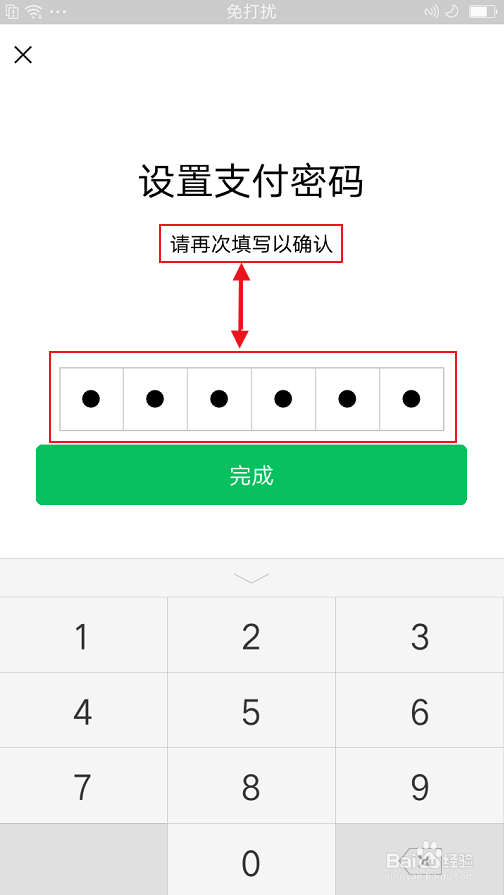
10、现在就完成了微信绑卡【如图】
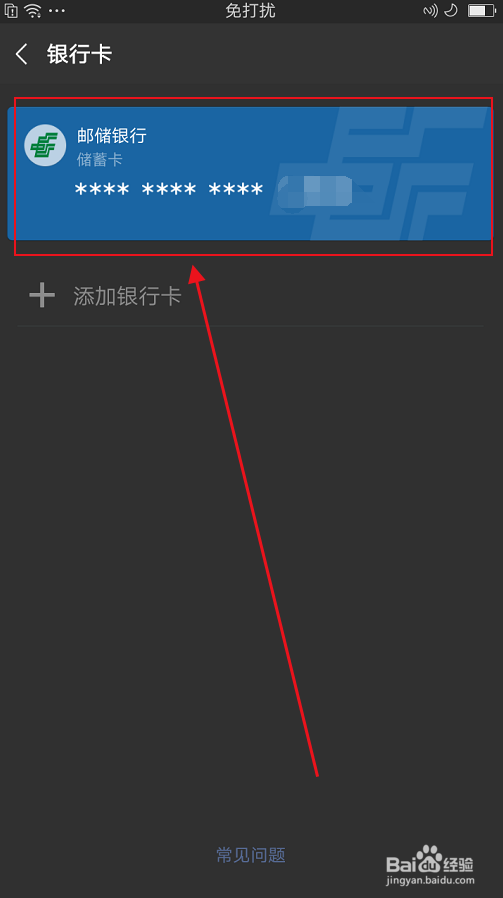
11、自己动手是不是记忆颇深,学习是快乐的!
声明:本网站引用、摘录或转载内容仅供网站访问者交流或参考,不代表本站立场,如存在版权或非法内容,请联系站长删除,联系邮箱:site.kefu@qq.com。
阅读量:118
阅读量:137
阅读量:172
阅读量:181
阅读量:96